最近家里组装了一台电脑,从采购到组装,前前后后涉及的内容挺多的,我特地在此总结下,防止自己忘记
心急的小白可以直接看配件每部分的总结,你可以略过枯燥的概念,直接比较配件参数数字大小
1 组装电脑需要哪些配件
一般需要主板、CPU、内存条、显卡、硬盘、电源、CPU风扇、键鼠、显示器等
2 配件选购指南
我这里主要介绍参数的比较,即“数字大小的比较”,不会有太多的新概念。有的参数越大越好,有的则是越小越好
2.1 CPU
2.1.1 CPU介绍
一个重要参考资料是CPU天梯图(2018.11),选购CPU的时候随时查阅
http://www.mydrivers.com/zhuanti/tianti/cpu/
架构 —— 架构、核心、线程、频率是3个是很大程度上决定了CPU性能的参数,架构就是常看到的sandy bridge/ivy bridge/haswell/broadwell/skylake 都是架构的名字。
命名 —— i5、i7指的并不是一个具体产品,而是一个产品系列,它同样需要与代数挂钩,从命名上也能看出来,比如第一代i5通常是i5 750/i5 760,第二代是i5 2XXX,第三代i5 3XXX(第二代开始后面的数字第一位就代表第几代,第二位数代表性能,越大越强,后面两位数字意义不大)而每一代都会更新架构,性能的提升也都来自于这里。而通常同一代的i3/i5/i7的架构是一样的,一般来说,八代i5好于六代i7,某些八代i5和七代i7性能差不多,价格却比七代i7便宜。
核心、线程 —— 那同代i5和i7有什么区别呢?最大的区别其实就是i5是4核心4线程(桌面版标压版本),而i7是4核心8线程(桌面版标压版本),核心越多线程越多越好
频率 —— CPU的主频=外频x倍频,外频是 CPU 乃至整个计算机系统的基准频率,主频越高越好
缓存 —— 缓存是CPU自己的“内存”,用来放暂时处理不及的东西,缓存(Cache)是CPU和内存之间的高速通道,缓存越大越好
而CPU又分为一级(L1)二级(L2)三级(L3)缓存,你通常会看到L1最小,L2次之,L3最大(很多普通CPU并没有三级,只有一二级),成这种结构是因为,L1制造难度大,成本高,但往大了做对系统提升却比较有限,所以都很小。而CPU的读取顺序也是先从L1里读,然后L2→L3→内存。L2作为其外部缓冲,而L3就是L2的缓冲(备胎当到老)。缓存当然是越大越好,毕竟它们都比内存快嘛,但以目前相同情况下,L1还是越大越好,相同L1比L2,相同L2比L3。
制程/制作工艺 —— 制程也可以理解为工艺,常见的45nm,28nm都是说制程的。简单来概括,CPU就是几亿个负责开与关的晶体管,而在面积相同的一个CPU上,当然是塞进去的晶体管越多其性能越好。怎样放的更多呢?那就是降低晶体管的大小。同样数量不同大小的晶体管,更小的制程意味着更低的功耗和发热。制程越小越好
接口 —— 我们常见的接口有1155,1150,FM2,这些只是接口的名字,就像USB、VGA、HDMI一样,Intel的接口通常数字代表了其针角的数量。而数字前面一般还有LGA,BGA,Socket等等字样,这代表的是其封装方式,这和接口一样,并没有孰优孰劣,只是平台不同。选购CPU的时候要格外注意主板CPU插槽支持什么类型的接口
功耗 —— 这个单独说说是因为,i3、i5、i7的性能不同,其功耗也不同,但i3/5/7也只是一个大系列,同样是i5,i5 4460/i5 4200M/i5 4200U他们的性能却完全不是一个量级。一般来说,同级别CPU的话,AMD的功耗大于Intel
4460属于桌面级,功率84W
4200M属于低电压版,功率37W
4200U,属于超低电压版,功率在10-20W之间
而他们通常对应的应用场景也是 台式机(带K或无字母/一些特殊有字母型号)-普通笔记本(M结尾)-超级本(U/HQ结尾),更低功率意味着更低的功耗和更长的续航,当这都是以牺牲性能为代价的,4200U只相当于i3的3120M,而4200M又只相当于桌面版的i3 3210。另:核心数在低电压版和超低电压版上也和桌面版不一样。并非i5一定等于4核。
超频 —— i5和i7的型号后面有结尾带K的,是指官方不锁倍频,可以在通过更改倍频来让处理器达到超频的目的。当然支持超频的也有一些特殊的,比如G3258,搭配B85超频…超频能带来一些性能上的提升,因为频率变高了嘛。但所承担的是发热、功耗的增加,在一些时候甚至可能烧坏CPU。这也是为啥能看到一些超频大赛用液氮来降温,因为散热确实很重要。
2.1.2 两大厂商CPU介绍
Intel

1、Intel处理器有多个品牌,Core酷睿、Pentium奔腾、Celeron赛扬、Xeon至强、Atom凌动等,其中至强是针对服务器推出的。
2、酷睿i3/i5/i7/i9只是CPU的等级,从低端到高端,而核心数、线程数以及是否支持超线程都是没有规律的,此外至强的E3/E5/E7也只是等级。
3、CPU等级后面(i3/i5/i7/i9)会跟着4个数,有些是4个数字带1或2个字母,常见是后缀,某些CPU也会放中间。第一个数字表示代数,比如i7-8XXX,就是第八代。
4、CPU后面的四个数字的后三位就是Intel SKU型号,比如i5有i5-X600/500,后三位数字越大,性能更强。比如同样是i5级别,i5-8600的性能就比i5-8500更强,怎么看?因为600>500。
5、CPU最后一位,如果带字母,这个后缀表示的意思有很多,如果不带字母,就说明这个处理器很普通,适合多数人使用。
字母B:焊接在主板上的CPU,采用整合封装,比如i5-8500B,这种处理器适合紧凑型的特定的设备。
字母C:五代酷睿上出现的短命一代,如i7-5775C,表示有最强的核显Iris Pro 6200。
字母G:Intel和AMD合作的产品,Intel提供CPU核心,AMD提供GPU核心,通常叫Kaby Lake G处理器。
字母H:移动版CPU,支持超线程,比如i5-8400H。
字母HK:移动版CPU才有,在H的基础上,增加超频,比如i9-8950HK。
字母HQ:笔记本七代酷睿才有,四核八线程,比如i7-7920HQ
字母K:支持超频,比如i5-8600K。
字母M:酷睿五代后就没有了,表示标压双核移动版CPU,笔记本常见,比如i5-4310M。
字母R:移动版处理器,和C后缀一样,封装不同,比如i7-5775R。
字母T:低功耗版台式CPU,频率和睿频都降低,比如i7-8700T。
字母U:低电压版的笔记本CPU,轻薄本常见,比如i7-8550U。
字母X:发烧级台式处理器,属于X99、X299平台,比如i9-7900X。
字母XE:高端的发烧级,比如i9-7980XE。
字母Y:超低电压版本,平板电脑用,现在没有了。
AMD
1、锐龙处理器有不同的系列,Ryzen锐龙、Ryzen Pro锐龙Pro、Ryzen Threadripper锐龙线程撕裂者、EPYC霄龙。霄龙是服务器CPU,其他都是普通消费级产品。
Ryzen是我们常见的,也是最多人买的,Ryzen Pro是针对商业用户的,CPU安全性更高,而Ryzen Threadripper是发烧级的,核心超多。
2、锐龙同样有3/5/7的级别划分。
3、第一个数字同样代表几代处理器,比如1700X就是一代,2700X就是二代。
4、代数后的三个数字也是SKU型号,数字大的性能好,比如Ryzen 5有600/500/400,600的性能强于500的性能。
5、后缀比Intel简单很多。
字母X:支持XFR技术,自适应动态扩频,频率的最大值受到散热器散热效果而变化,散热器越强,频率跟高。
字母G:AMD的CPU通常不带核心显卡,所以只有带有字母G的AMD处理器,才有核心显卡,也就是常说的APU,集成Vega显卡。
字母U:笔记本上常见的AMD处理器,集成Vega核显,一般在轻薄本上常见。
2.1.3 CPU总结
Core系列数字第一位就代表第几代,越大越先进;第二位数代表性能,越大越强,后面两位数字意义不大
Ryzen系列第一位越大越好,第二位越大越好,型号的命名规则并适用于大多数型号,不是每款都适用,详情请参考CPU天梯图
主频越大越好
缓存越大越好
制程越小越好
核心越多越好,线程越多越好
办公台式功耗适当大些,笔记本适当小些
接口要与主板所支持的接口一致
2.2 内存条
2.2.1 内存条介绍
主频:这是主要的影响因素,表示内存工作的最高频率,工作频率越高也就意味着运算速度越快,跟CPU类似,所以兼容的情况下,尽量购买主频高的内存条。
时序:影响次之于主频,表示CPU到内存中获取数据需要的等待时间,也就是延时。
2.2.2 内存条总结
2.3 显卡
2.3.1 显卡介绍
性能排行请参考显卡天梯图
http://www.mydrivers.com/zhuanti/tianti/gpu/
核心核心频率——和CPU一样,CPU也有自己的架构和名字,比如GM204、GM107等等,这些都是核心的代号,正如CPU的Haswell、Ivy Bridge等等。而这,也同样是显卡性能最重要的区别项,显卡的核心频率和CPU有一些区别,你会看到的主流CPU频率远大于显卡核心频率,这是由设计架构不通造成的,显卡没有所谓指令集,且显卡设计出来,主要便是为了协同CPU工作,来处理并发数相当大的图形任务,所以它的处理逻辑和CPU也不尽相同,吞吐量太大,所以频率上去首先会导致发热的急剧上升,且还需要显存频率的协同,所以目前的设计决定了这样的频率。
显存——显存在现在的显卡上都很大,基本上是1G起跑,这就相当于是一块专门给显卡用的“内存条”,GPU同样有L1、L2的缓存(有些没有L2,看具体架构),但GPU很少标注该参数,不过我们也没必要太纠结这个,而显存需要注意的一点是显存在市场是有GDDR3和GDDR5两种的,GDDR3的性能远低于GDDR5,所以即使是大容量的GDDR3,也是没有GDDR5效率更高的。
显存位宽——我们都知道显存是显卡的“内存”,那么显存位宽就是显存到GPU的这条“路”有多宽,所以仅仅显存大并没有用,如果路很窄,你的通过能力还是会受限,就像道路如果只有一个车道,即使车快也容易拥堵。
显存频率——指显存在显卡上工作时的频率,也可以简单的和真正的“内存条”的频率做对比,其实是差不多的意思,频率越高工作速度也快,效率也越高。
流处理器——因为设计上的截然不同,所以流处理器在N卡和A卡上并不一样,很具体的差别很容易查到,这里就不罗列了,简单来说,就是N卡的流处理器更复杂一些,能够胜任一些逻辑运算,而A卡的流处理器,按照分组来算,大多数只能完成简单运算,而1个完成高级运算。所以通常会看到A卡有更多的流处理器,而N卡要少一些,这个也没有个孰优孰劣,设计理念的不同而已。但总而言之,流处理器是为了应对简单但数量庞大的并行运算用的。这也是为什么大家拿A卡挖矿,因为挖矿就是简单运算,但量很大,这时候流处理器多的优势就显现出来了。而流处理器和“真正”的处理器的区别你可以这样理解,处理器是教授,你问啥他都能达,而且效率很快,但问题是你给一千、一万道100以内的加减乘除让教授做,教授的效率就远不如100个小学生来的快了。
接口——现在主流的接口都是PCI-E 3.0,不管A卡还是N卡,都是这样的接口,且PCI-E 3.0向下兼容PCI-E 2.0和1.X,其实和USB的意思挺像的。我们需要注意的仅仅是如果你的显卡是中高端显卡,那么PCI-E 2.0的带宽是会造成一些瓶颈的,比如H81的主板就都带的是PCI-E 2.0的接口。
制程/制作工艺——CPU有制程,GPU也同样是有,因为都是由数以亿计的晶体管构成的,所以GPU一样是纳米级的晶体管,目前最新的970、980是28nm的制程,据说明年会投产16nm产品(应是指下一代),GPU的制程这个东西和CPU的制程一样,更小的制程可以带来更小的功耗和发热。
功耗——显卡的功耗就要简单粗暴一些了,比如我们通常就直接能看到某显卡的功耗是60W等等,该数据主要是做你购买电源的参考。
2.3.2 显卡总结
Nivida显卡命名规则,Ultra>GTX>GTS>GT,GTX ???英文字母的第一位数代表代数,第二位数越大性能越强,结尾有M代表移动端显卡,比桌面级同款显卡性能低
AMD显卡命名规则,HDXXXX,第一位是显卡的代数,第二位越大越好,第三第四位越大越好,有些显卡不适用于这种命名规则,详情请参考显卡天梯图
显存越大越好(同款显卡核心的情况下)
显存位宽越大越好
显存频率越大越好
接口符合主板的插槽类型
制程越小越好
流处理器单元越多越好
GDDRX,X越大越好
2.4 硬盘
2.4.1 机械硬盘和固态硬盘比较
机械硬盘(Hard Disk Drive)机械硬盘的存储介质是磁性盘片
固态硬盘(Solid State Drives)固态硬盘存储介质是FLASH芯片
2.4.2 机械硬盘介绍
接口
机械硬盘的接口有很多,不过现在最最最主流的接口就是SATA接口了,另外一个就是IDE接口。
SATA接口
硬盘SATA接口
SATA是“Serial ATA”的缩写,通俗的说就是串行数据传输接口,是硬盘如今主流的接口,SATA接口仅用四支针脚就能完成所有的工作,分别用于连接电缆、连接地线、发送数据和接收数据,同时这样的架构还能降低系统能耗和减小系统复杂性。
主板SATA接口
随着时代演进,我们现在一般用的接口是SATA 3.0接口,相比1.0和2.0,它有更快的传输上限,使用SATA 3.0接口传输速度可以达到6Gbps(750MB/s),不过这只是理论速度。
事实上SATA接口发送信息的速度为600MB/s,受制于系统各部件的影响,实际速度会更低一些,而且不同环境差异会很大。
所以在网上购买硬盘时总会看见6Gbps这个数值,这个就是硬盘的接口速率,不过单个机械硬盘是达不到这个速度的,所以才会有固态或者磁盘阵列。
IDE接口,可以说是上一代机械硬盘的接口了,虽然该接口价格低廉、兼容性强、性价比高,但是数据传输速度慢、线缆长度过短、连接设备少,最终还是要被淘汰的,现在很少见到IDE接口的了,偶尔还能从一些旧电脑中见到这些旧硬盘的旧接口。
SATA接口跟IDE相比优势非常大,大家在挑选的时候只要知道IDE不是现在要选择的接口类型就行了。
硬盘转速
转速说白了就是硬盘盘片在一分钟内所能完成的最大转数,转速的快慢是标示硬盘档次的重要参数之一,它也是决定硬盘内部传输率的关键因素之一,在很大程度上直接影响硬盘的速度。
目前市面上硬盘一般多为5400rpm(round per minute)转/每分钟,有些也可以达到7200转/分钟的,而3.5英寸的硬盘最高能达到上万转/分钟。
但是不管是台式还是笔记本都很少见到人用到10000 rpm的硬盘,一般10000 rpm都开始是企业级别的了,民用一般是没必要用到这样转速的硬盘的,再来就是笔记本用万转的机械硬盘真的很贵。
硬盘缓存
跟机械硬盘的转速一样,缓存也影响着硬盘的性能。硬盘的缓存实际上就是将下载到的数据先保存于系统为软件分配的内存空间中(这个内存空间被称之为“内存池”),当保存到内存池中的数据达到一个程度时,便将数据保存到硬盘中。
一般来说硬盘的缓存越大硬盘的性能越高、传输速度越大,不过有些人提出“如果硬盘采用容量更大的缓存,性能不但没有提高,反而降低硬盘提取数据的命中率。“这个不是胡说八道,也是一派胡言。
当年比尔盖茨说640k内存可以满足一切应用一样,结果呢?现在运行内存的容量不是一路飙升2G、4G、8G、16G,技术标准也在不断更换DDR2、DDR3、DDR4,就连价格也是一路不停往上攀……
别说32M的缓存,现在64M和128M正在成为主流,随着时间的推移与缓存价格的下降,厂商口中的最佳缓存数量会再次上升,到时候还不是要宣传更大的缓存,从而奉为真理,消费者只需要听起来像真理的东西就够了。
如果非要说不好的话,那就是你的电脑突然关机,你在一个时间段丢失的东西会更多,简单的说就是128M比32M丢失的数据更多,从安全性来说确实变差了,但是要知道这绝不是机械硬盘的性能差。
硬盘空间
说到硬盘空间,虽然现在还有小空间的机械硬盘,但是500G以上的机械硬盘已经成为了电脑的主流标配,如果只是日常上网看视频、写文档,不占据太多空间,500G基本是够用了。
而那些要储存大型资料,例如视频剪辑素材(小姐姐CG特效或者)、大型游戏等那么硬盘基本就要1、2T起步了。
尺寸

3.5英寸与2.5英寸硬盘
至于尺寸嘛,目前主要有2个尺寸规格, 3.5英寸和2.5英寸。台式机一般都是用3.5英寸的硬盘,笔记本不能说不能用,只不过放不下而已。
而2.5英寸硬盘的话一般用在笔记本上,体积小就注定这种硬盘的速度不能很快。台式和笔记本总是在一些小地方出现差距。
2.4.3 机械硬盘总结
转速越大越好
硬盘缓存越大越好
硬盘空间/容量越大越好
SATA越新越好,目前主流是SATA3.0
2.4.4 固态硬盘介绍和总结
https://www.zhihu.com/question/20369676/answer/99405990
2.5 显示器
2.5.1 显示器介绍
不同类型的面板:
1 TN面板
TN面板是基于比较成熟的标准TFT-TN液晶技术,被广泛应用于入门级和中低端的液晶显示器当中,由于它的输出灰阶级数较少,液晶分子偏转速度快,致使其响应时间容易提高,目前市场上8ms以下液晶产品均采用的是TN面板。总的来说,价格便宜,响应时间较快是它最大的优势,但可视角度仅有140度,并且在色彩还原方面不如其它高端面板,因为16.7M的TN面板在色彩上较16.2M并没有实质改变。
2 IPS面板
IPS面板的最大有时是其具有超强逼真的色彩还原能力,但其响应时间比较长,且制作成本较高,因此大多应用在高端专业绘图液晶显示器上,大名鼎鼎的苹果液晶显示器就是用的这类面板。另外IPS面板的可视角度很大,基本上可以达到CRT显示器的水平,并且色彩显示能力达到了16.7M不过在对比度,响应时间及黑底色以及色彩饱和度上表现差强人意。
3 VA面板
VA面板是现在高端液晶应用较多的面板类型,属于广视角面板。和TN面板相比,8bit的面板可以提供16.7M色彩和大可视角度是该类面板定位高端的资本,但是价格也相对TN面板要昂贵一些。
显示器参数详解:
1、尺寸
目前显示器的尺寸实际上就是其显示部分的对角线长度,单位是英寸(1英寸=2.54cm)。在长宽比一致的情况下,实际面积与对角线长度呈平方比关系。对于长宽比不同的显示器,例如16:9和超宽的21:9显示器,尺寸对比并不能直接反应两者屏幕面积大小,只需要知道同一“尺寸”下,屏幕越接近正方形,实际显示面积越大即可。
显示器大小方面,目前笔记本电脑屏幕尺寸普遍是13.3、14、15.6、17.8英寸等,而台式电脑显示器主流尺寸都在19英寸以上,如今主流21.5、22英寸、23.6英寸、27英寸或更大等。
2、分辨率
显示器上的各种图形、文字都是通过一个个的像素点组合而成的,而分辨率就是显示屏上纵横像素数的一种表示方式,例如1920×1080分辨率,就是说这台显示器横向有1920个像素点,纵向有1080个像素点。显示器的像素越多,就能在同样的细腻程度下显示越多的目标,或者让同样的显示目标表现得更加细腻,且同一尺寸下,分辨率越高,显示目标就越细腻,但也有目标尺寸过小的问题。
3、亮度
显示器的亮度单位是cd/㎡,一般来说,亮度达到250cd/㎡就足够日常使用了,高亮度的显示器在显示一些阴暗场景时可能更清晰,但显示正常和明亮场景时会过亮,对眼睛的刺激也更大,长时间使用眼睛更容易疲劳。
4、对比度
对比度是显示器最高亮度与最低亮度的比值,高对比度可以提供更好的显示层次,一般来讲,对比度达到200就能提供不错的显示效果,但也有厂商通过盲目提高亮度的方式追求高对比度,对实际使用没有什么帮助,反而降低了使用寿命。近期有些厂商宣称的动态对比度,在实际使用中的效果也不是很明显。
5、刷新率
刷新率是指显示器每秒能更新多少幅画面,例如一款刷新率为60Hz的显示器就说明它一秒钟能刷新60幅画面,也写作60FPS。由于目前主流的液晶显示器每一幅画面都是稳定的,所以60FPS基本可以保证舒适的观看。对于特殊要求,如瞬息万变的电竞对抗中,就需要快速更新场景画面,因此出现了144Hz甚至更高刷新率的显示器,这些显示器不仅价格较高,很多还需要高端显卡的配合。
6、响应时间
显示器的响应时间指的是像素点色彩转换的时间,早期响应时间一般是指显示画面在“黑白”之间转换的时间,现在则是更贴近实际使用情况的灰阶切换的响应时间(GTG:Grey To Grey)。响应时间反映着显示器画面转换能力的实际表现,响应时间越短,画面转换得越是干净利落,否则即使刷新率很高,由于转换速度不够快,也会造成新一帧画面中带有上一帧画面的残留色彩,即所谓的拖影现象。
7、画面稳定技术
在很多情况下,显示器的画面刷新速度与显卡输出的画面并不一定同步,当出现这一情况时,除了造成画面延迟与场景跳跃外,还有可能造成两帧画面冲突,出现类似响应时间不足的问题,不过表现为局部画面和整体不同步,并非“拖影”,而是画面的“撕裂”。针对这种情况,两大GPU厂商和显示器厂商联手推出了一些解决方式,如AMD的FreeSync和NVIDIA的G-SYNC,尽量协调显示器刷新速度和显卡输出速度,让每一帧画面都完整而即时。
8、HDR
HDR是指即根据场景情况,动态呈现对比度和色彩精度的方式,比如电影游戏玩家在黑色场景里,普通显示器几乎就是一团黑,但是在具备HDR的显示器上可以看到黑暗内的一些场景,大概就是所谓“明亮的黑”吧(笑)。要实现HDR技术,显示器就必须具备相关的硬件设计,因此会影响到价格表现。
9、色域
简单的理解,显示器的色域就是可以显示多少种色彩,这主要与控制芯片和显示单元的精确度有关,所谓的“广色域”显示器,就是表示显示精确度很高,可以表现出更多的色彩,对整个色彩区间的覆盖更广。目前常见的显示器色域标准主要是sRGB和Adobe RGB,另外还有苹果制定的AppleRGB。sRGB对一般用户而言已经完全够用,也获得了大部分显示器和软件的支持,Adobe RGB和AppleRGB则更多出现在专业显示器和专业软件上,面向设计、美工等专业人员。
10、色彩(色深)
显示器的每个像素由分别负责RGB(红、绿、蓝)三原色的显示单元组成,它们的明暗不同组合成了这个像素呈现出的色彩。而显示器使用的色彩数量标注方式是多少bit,其实就是每个显示单元能呈现出的明暗变化数量,而bit这一单位是表示2的多少次,比如8bit色彩就是2的8次方,每个显示单元的变化有256种,单个像素呈现出的色彩组合就是256×256×256=16 777 216种,基本达到了一般人的视觉极限。
2.5.2 显示器总结
玩FPS游戏,需要响应速度快,防止拖影现象的出现,购买TN面板
家用影音娱乐,购买IPS面板
喜欢用曲面屏,购买VA面板
支持分辨率越高越好
尺寸根据需要判断,一般是越大越贵,不一定越大越好
响应时间越短越好
色域越广越好
刷新率越高越好
色深越大越好
3.装机体验
3.1 需求
能玩Dota2、星际争霸2经典网游和一些经典系列的单机游戏,如战地、使命召唤、生化危机、GTA5;能运行一定数量级的机器学习算法;家用影音娱乐;存储视频和照片等
3.2 采购清单
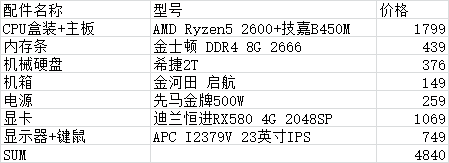
3.3 为什么这么买?
配件采购自天猫商城,价格接近于京东,不建议园友们去淘宝私人商家购买,虽然配件是便宜了,有可能买到二手CPU(寿命低等),挖矿的显卡(寿命低,GPU性能降低,金手指磨损等),到时候就欲哭无泪了
CPU选择了目前性价比最高的R5 2600,根据天梯图,强于某些八代i5和七代i7,价格便宜四百到八百,因为战地3、生化危机7、机器学习算法(Tensorflow库的人工神经网络、AdaBoost等算法)需要这样性能的CPU
主板我选择了大板,支持四内存条,双PCI-E扩展插槽,后置8USB
显卡选择了今年出的新款RX580,性价比皇帝,如果说N卡中性价比最高的是1060,那么RX580性价比比1060还强,性能略强于GTX 1060 3G,价格比标配版1063便宜三百,因为战地3、生化危机7、机器学习算法(人工神经网络、AdaBoost等算法)需要这样性能的显卡
内存条选用2666频率,日常开发、影音、游戏足够了,不是多开虚拟机可以不用加内存条
机械硬盘选用了2T,因为许多东西要存储,考虑了性价比,没有选用固态硬盘,2T机械的价格大约等于256G的固态硬盘,因为暂时不需要IDE打开速度、游戏加载存档速度以及其他文件读写速度的提升,现在大家都在买固态硬盘,没有必要盲目跟风,需要什么再买什么
电源和机箱选择了中规中矩的搭配,电源500W,理论上450W已经够用,以后可能要升级配置,所以配到500W
3.4 配件图片
3.4.1 CPU
盒装CPU(CPU+CPU风扇)


3.4.2 内存条

3.4.3 显卡
显卡盒子

千呼万唤始出来,造型相比1060 3G三扇来说比较朴素

3.4.4 硬盘
硬盘包装

硬盘模样

3.4.5 电源


3.4.6 主板
盒子挺大的,这是大板

拆开看看,造型令我满意

3.5 安装过程
我第一次组装电脑,看着教程,组装加上安装系统大约花去了三小时
网上的教程讲得非常详细,就不用我献丑了,我是个程序员,职业不是维修电脑或者卖电脑的,搞得肯定不够专业,我参照这个视频安装的
https://www.bilibili.com/video/av4478106?from=search&seid=6552559398326538945
跳线安装可以参考这篇文章
CPU很好安装,对着金手指缺口处安装上去,安好,针脚朝下,注意不要碰阵脚,它很脆弱,再对准螺丝安装风扇,硅脂人家已经帮你涂好了,直接对准CPU粘上去
内存条和显卡也很容易安装,插上就可以了
令人头疼的是接跳线和接电源线
跳线要对应你的主板说明书来接,你也可以在网上搜索你的主板型号的跳线接发,一个同一型号的主板跳线接法是一致的,比如我这个是技嘉主板,在网上搜搜看,有很多的教程,跳线接上容易松动,要十分注意,不能碰掉,否则会出现开不开机或不能重或没有声音等现象。再强调一点,跳线不能接错,比如POWER SW,RESET SW接错就会不能开机重启,POWER LED正负极不能接反,一般深色为正极,浅色为负极。跳线接错严重时会烧毁部分主板原件,一定要仔细检查跳线最后再开机
接电源线相对跳线来说要简单些,接错大不了配件不能用,不会烧掉主板或者配件,电源线都有防呆设计,插反了你是插不上去的!插好了之后记得整理电源线,从机箱背面穿越过来,用绳子仔细捆好,其实不捆也没事(为了美观)
附上安装好的图
装机时间:2018.12.20
哎,总体还好,就是我觉得我的线排得太丑了,改天我重新整理一下

成功点亮电脑

娱乐大师跑分结果

配置总览

参考资料:
http://www.mydrivers.com/zhuanti/tianti/cpu/
http://www.mydrivers.com/zhuanti/tianti/gpu/
https://zhuanlan.zhihu.com/p/20495438
https://zhuanlan.zhihu.com/p/20495460
https://www.zhihu.com/question/26351491/answer/32558733
https://www.zhihu.com/question/35668312/answer/446745873
https://www.zhihu.com/question/35668312/answer/446745873
ttps://www.jb51.net/hardware/xianshiqi/603004.html